AbemaTVの番組をバックグラウンド再生をする設定のやり方とバックグラウンド再生できない時の対処方法をご紹介します。AbemaTVのバックグラウンド再生は、放送中のテレビやアベマビデオのどちらでも利用することができます。AbemaTVの音声を聞きながら、ほかのアプリを利用したい時など非常に便利な機能です。
※本記事作成時のアプリバージョン iOS:Ver2.1.2、Android:Ver.3.1.1
※画像はiPhone版のAbemaTVアプリです。
バックグラウンド再生の設定
①AbemaTV公式アプリを起動させて、【メニュー(三)】より【設定】を開きます。
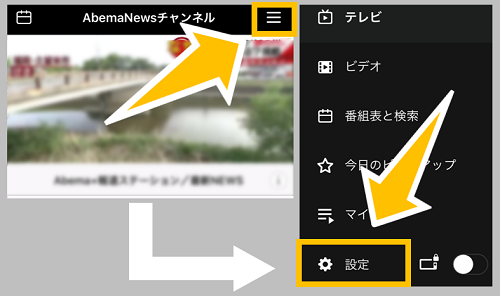
②バックグラウンド再生の項目のスイッチをオンオフ切り替えができます。
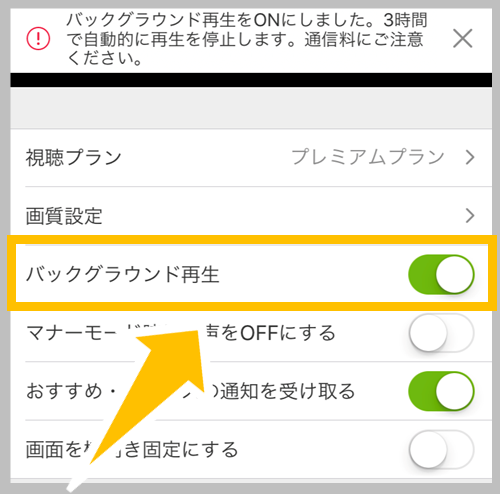
バックグラウンド再生を利用する場合、3時間経過すると自動的に停止します。これまで30分で停止する仕組みでしたが、3時間に延長されました。長時間の継続利用が可能になりましたが、データ通信量とバッテリー容量の消費に注意して下さい。
設定ができたら、AbemaTVの番組を再生した状態でホームボタンをタップすれば、バックグラウンドで音声が流れます。停止させたくなったら、停止ボタンやタスクを切って終了させることができます。
バックグラウンド再生ができない原因と対処方法
■マナーモード時に音声をOFFにするが有効になっている
AbemaTVアプリ内の設定に「マナーモード時に音声をOFFにする」という機能があります。この設定を有効にしている場合、端末設定がマナーモードにしているとバックグラウンド再生をしても音声が流れません。
操作手順
アプリを起動させて、【メニュー(三)】⇒【設定】と開き、【マナーモード時に音声をOFFにする】のスイッチをオフにしておきます。
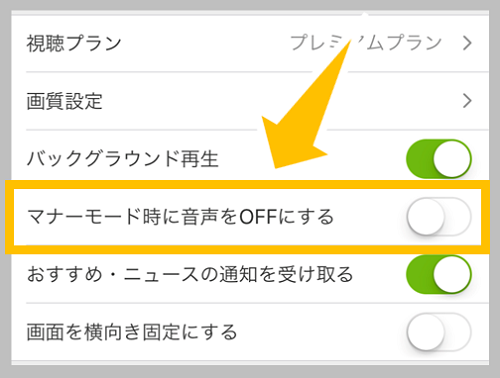
※バックグラウンド再生をマナーモードの状態で使用するには、「マナーモード時に音声をOFFにする」を無効にする必要があります。バックグランド再生ができないという原因として、これが最も多い原因かと思います。
■音声がミュートになっている
当然、音なしになっている状態ではバックグラウンド再生の音声が聞こえません。音が出ているか確認してください。この状態になっていることはあまりないですが、もし音声オフの状態でバックグラウンド再生が起動していると、データ通信量、バッテリー容量だけ消費してしまいます。
■そのほかの対処方法
設定が問題なくできているにも関わらず、バックグラウンド再生ができない場合は、アプリの再起動や端末再起動をして試してみよう。また、アプリバージョンが旧バージョンになっていることが原因である場合、アプリのアップデートで改善が期待できます。
AbemaTVアプリで不具合や障害が発生している場合は、利用者側の設定などでは対処しようがないので、改善されるまでしばらく待ちましょう。


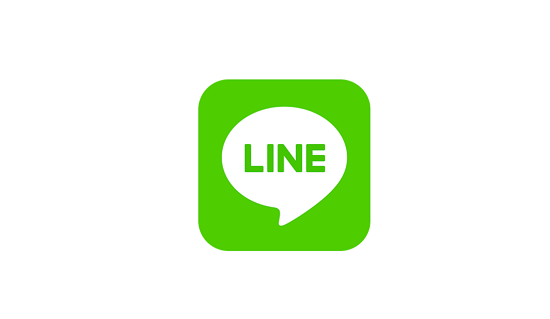
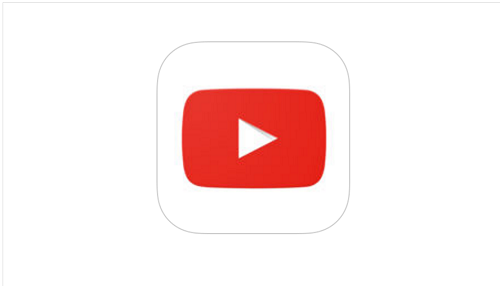

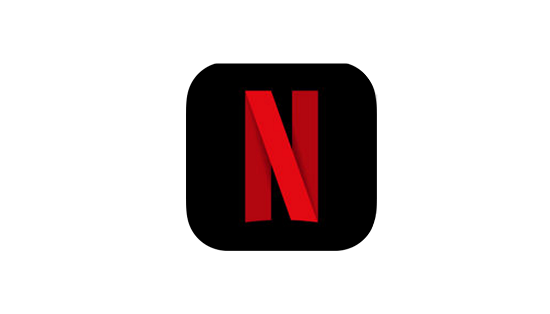

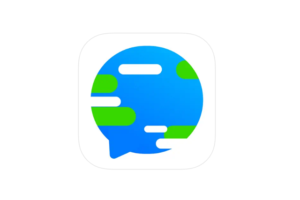
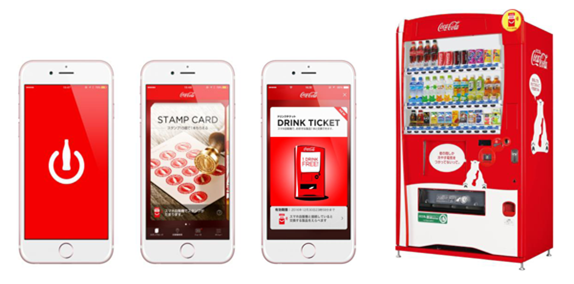
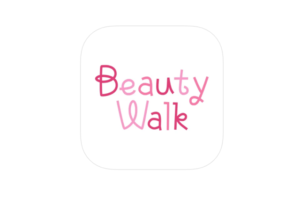





コメントを残す